在WPS表格中,有时我们需要隐藏代码以保持工作表整洁。想知道如何自动隐藏代码吗?php小编小新为您带来WPS表格中自动隐藏代码的操作步骤,帮助您轻松解决这个问题。继续阅读以下详细内容,了解如何轻松隐藏您的代码。
第一步:乱码所在列使用公式相同。选中该列第一个单元格,将内容区套用公式【IFERROR】,输入【=IFERROR(A2/B2,【】】,按Enter。如下图所示:
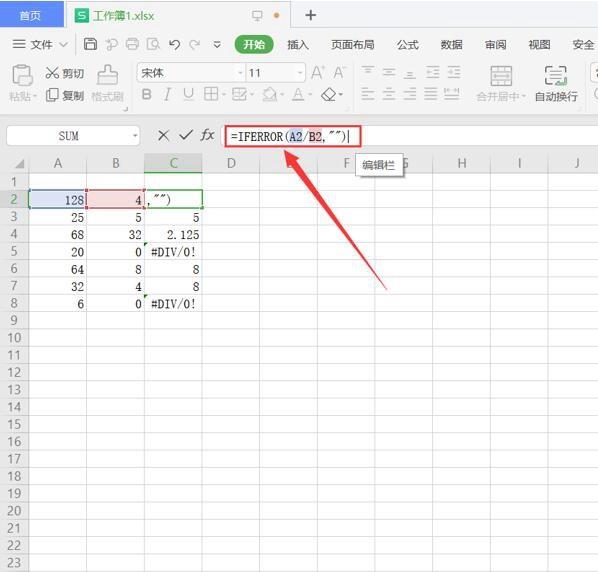
第二步:将光标定位在C2单元格右下角,待光标空心十字变为实心十字图案时,双击鼠标左键,重新填充该列单元格内容,乱码已自动消失。如下图所示:
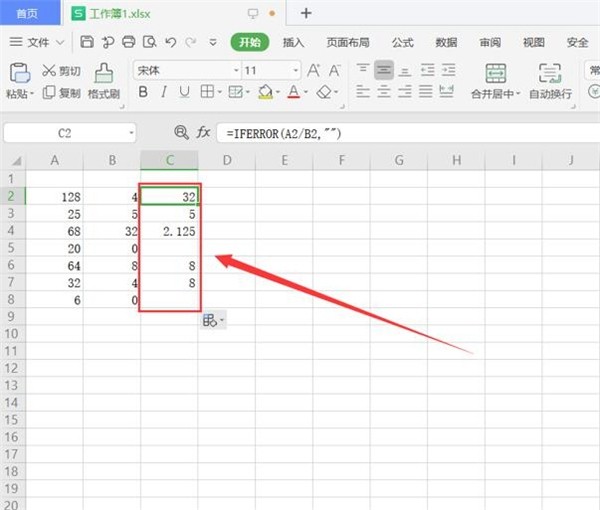
以上是Wps表格中怎么自动隐藏代码_Wps表格中自动隐藏代码的操作步骤的详细内容。更多信息请关注PHP中文网其他相关文章!




